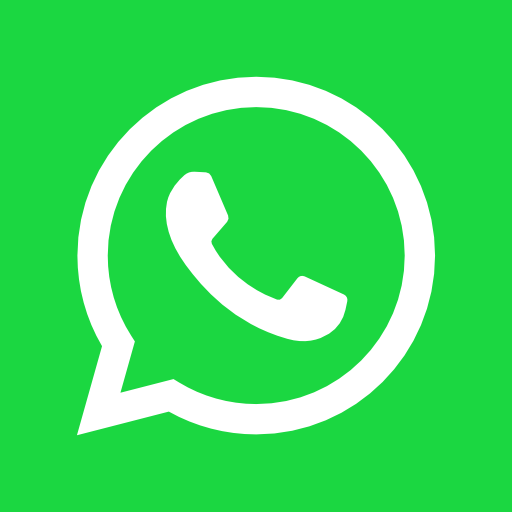Để đăng ký thành lập doanh nghiệp qua mạng các bạn bắt buộc phải kết nối chữ ký số với tài khoản trên Cổng thông tin quốc gia về đăng ký doanh nghiệp hoặc trong trường hợp không có chữ ký số thì tạo tài khoản đăng ký kinh doanh để xác thực hồ sơ đăng ký doanh nghiệp qua mạng điện tử. Trong bài viết này, TinLaw sẽ hướng dẫn dẫn các bạn cách kết nối chữ ký số cho tài khoản đăng ký thành lập doanh nghiệp qua mạng. Cùng theo dõi nhé!
Chứ ký số là gì?
Theo quy định tại Khoản 4 Điều 3 Nghị định số 26/2007/NĐ-CP ngày 15/02/2007 của Chính phủ quy định chi tiết thi hành Luật Giao dịch điện tử về chữ ký số và dịch vụ chứng thực chữ ký số thì: “Chữ ký số là một dạng chữ ký điện tử được tạo ra bằng sự biến đổi một thông điệp dữ liệu sử dụng hệ thống mật mã không đối xứng theo đó người có được thông điệp dữ liệu ban đầu và khoá công khai của người ký có thể xác định được chính xác:
a) Việc biến đổi nêu trên được tạo ra bằng đúng khoá bí mật tương ứng với khoá công khai trong cùng một cặp khóa;
b) Sự toàn vẹn nội dung của thông điệp dữ liệu kể từ khi thực hiện việc biến đổi nêu trên”.
Nên sử dụng dịch vụ chữ ký số của nhà cung cấp nào?
Hiện nay, 9 nhà cung cấp dịch vụ chữ ký số công cộng ở Việt Nam đã tích hợp với Cổng thông tin quốc gia về đăng ký doanh nghiệp, do đó, việc thực hiện đăng ký doanh nghiệp qua mạng điện tử sẽ thực hiện được nếu người nộp hồ sơ/người đăng ký sử dụng chữ ký số của 9 nhà cung cấp này, bao gồm:
- Tập đoàn Bưu chính Viễn thông Việt Nam (VNPT-CA)
- Công ty cổ phần Công nghệ thẻ Nacencomm (CA2)
- Công ty cổ phần BKAV (BKAV-CA)
- Tập đoàn Viễn thông quân đội Viettel (VIETTEL-CA)
- Công ty cổ phần Hệ thống Thông tin FPT (FPT-CA)
- Công ty Cổ phần Công nghệ và Truyền thông CK (CK-CA)
- Công ty Cổ phần Viễn thông New-Telecom (NEWTEL-CA)
- Công ty Cổ phần Chứng số an toàn (SAFE-CA)
- Công ty Cổ phần Chữ ký số ViNa (Smartsign)
Cách kết nối chữ ký số cho tài khoản đăng ký thành lập doanh nghiệp qua mạng
Điều kiệu để gán CKSCC vào tài khoản
- Cài đặt/Cập nhật Java (Phiên bản mới nhất)
- Kết nối Chữ ký số với máy vi tính
- Kết nối Chữ ký số với tài khoản
Hướng dẫn cài đặt Java để ký số
- Bước 1: Cài đặt Java tại địa chỉ: https://www.java.com/en/download/
- Bước 2: vào Start (Góc cuối màn hình) Chọn Control Panel => Java
- Bước 3: Chọn “Security”
- Bước 4: Chọn Edit Site List
- Bước 5: Chọn Add
- Bước 6: Nhập vào ô trống đường link https://dangkyquamang.dkkd.gov.vn và nhấn nút “Add”
- Bước 7: Nhấn Apply
=> Tiến hành gán chữ ký số vào tài khoản
Các bước thực hiện kết nối chữ ký số vào tài khoản thông thường truy cập Cổng thông tin quốc gia về đăng ký doanh nghiệp
Người nộp hồ sơ/người đăng ký thực hiện các bước sau để kết nối chữ ký số được cung cấp bởi một trong 9 nhà cung cấp chữ ký số vào tài khoản thông thường đã tạo:
Bước 1: Tạo tài khoản thông thường
>> Thực hiện như hướng dẫn tại đây: Hướng dẫn cách đăng ký tài khoản truy cập Cổng thông tin quốc gia về đăng ký doanh nghiệp
Bước 2: Đăng nhập vào tài khoản thông thường đã tạo tại Bước 1;
Bước 3: Trên thanh công cụ chọn “Quản lý thông tin cá nhân”, chọn [Thay đổi thông tin cá nhân] hoặc chọn mục [Kết nối chữ ký số với tài khoản] như ảnh bên dưới;
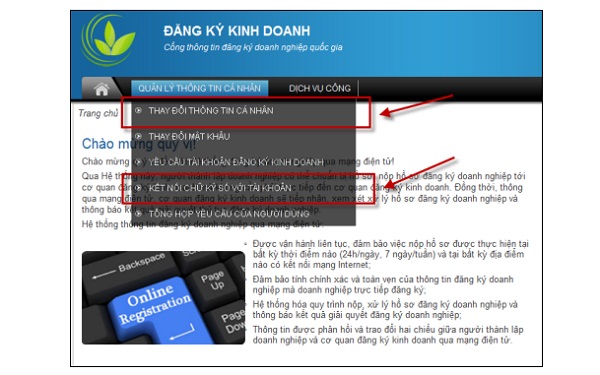
Bước 4: Cắm USB token của chữ ký số đã đăng ký sử dụng vào ổ cắm USB của máy tính;
Bước 5: Nhấn nút [Tải] tại trường thông tin “Chữ ký số công cộng” hoặc “CA” ⇒ Chương trình sẽ chạy tự động để tìm kiếm chữ ký số công cộng;

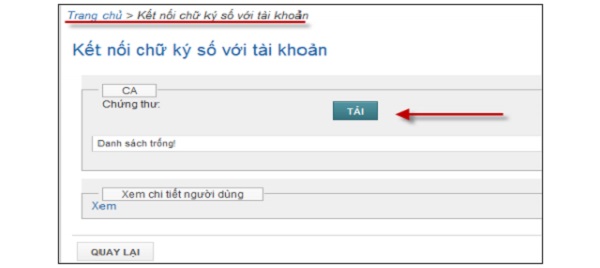
Bước 6: Nhấn nút [Confirm Selected] để chọn chữ ký số muốn kết nối vào tài khoản;
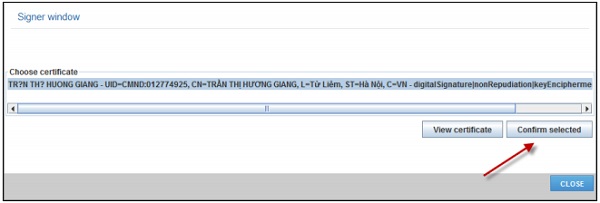
Bước 7: Nhập mã PIN của USB token;
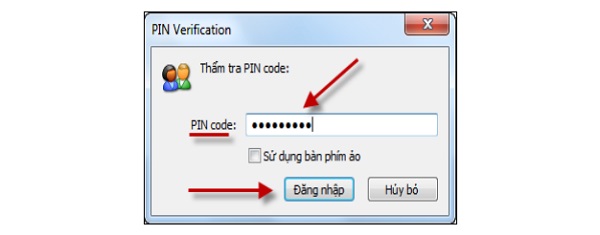
Bước 8: Nhấn nút [Close] sau khi màn hình hiện thông báo đã thêm chữ ký thành công ⇒ Hệ thống sẽ tự động tải dữ liệu của người sử dụng từ USB token lên Hệ thống;
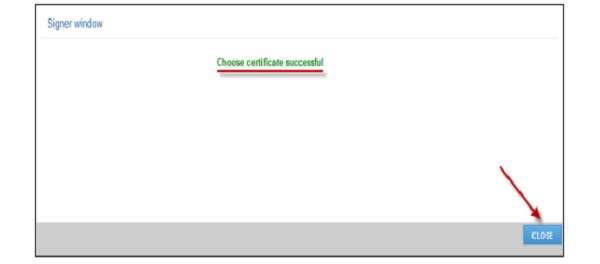
Bước 9: Nhấn nút [Thêm] để gắn chữ ký số công cộng vào tài khoản thông thường.
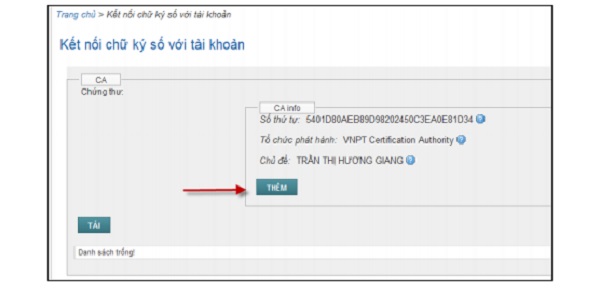
Hệ thống hiển thị thông báo gắn chữ ký thành công. Thông tin của chữ ký sẽ hiển thị trong danh sách chữ ký số công cộng của tài khoản. Người sử dụng có thể thêm chữ ký khác vào tài khoản theo quy trình tương tự.
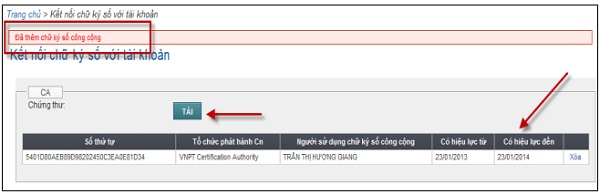
Thành lập doanh nghiệp TinLaw vừa hướng dẫn xong cách kết nối chữ ký số vào tài khoản thông thường truy cập Cổng thông tin quốc gia về đăng ký doanh nghiệp. Nếu vẫn còn thắc mắc hoặc hỗ trợ, vui lòng liên hệ theo thông tin bên dưới:
[rev_slider alias=”slider-2″][/rev_slider]